Maison >Tutoriel mobile >iPhone >L'enregistrement d'écran devient noir : voici le correctif
L'enregistrement d'écran devient noir : voici le correctif
- WBOYWBOYWBOYWBOYWBOYWBOYWBOYWBOYWBOYWBOYWBOYWBOYWBavant
- 2024-05-03 21:13:211193parcourir
Essayez-vous d'enregistrer quelque chose sur l'écran de votre téléphone et celui-ci devient noir ? En règle générale, vous pouvez lancer l'enregistrement d'écran à partir du Control Center. Dans certains cas, vous ne pouvez pas enregistrer des éléments à l'écran. Nous avons mentionné tous les scénarios ainsi que la liste des solutions possibles qui peuvent vous aider à enregistrer correctement votre écran.
Raisons pour lesquelles l'enregistrement d'écran devient noir –
Si vous essayez d'enregistrer un contenu protégé par DRM (Digital Rights Management) pendant sa lecture sur l'écran de votre iPhone, vous n'obtiendrez rien. La sortie sera un écran noir absolu. Toutes les principales plates-formes OTT comme Netflix, Disney+, Hulu et Peacock disposent de ce DRM qui bloque toute fonctionnalité d'enregistrement d'écran.
2. Il existe plusieurs sites Web qui interdisent l'utilisation d'outils de capture d'écran et d'enregistrement d'écran.
Fix 1 – Forcer le redémarrage de l'iPhone
La fonction d'enregistrement d'écran peut être corrigée en redémarrant de force l'appareil.
Étape 1 – Commencez par pincer le bouton haut sur le côté gauche de votre téléphone.
Étape 2 – Ensuite, appuyez et relâchez le bouton bas du même côté.
Étape 3 – Sur le volet droit de votre appareil, maintenez enfoncé le bouton d'alimentation et continuez à maintenir le bouton enfoncé jusqu'à ce que le téléphone redémarre complètement.
Bientôt, le logo Apple devrait éclairer l'écran de votre téléphone. Après avoir suivi ces instructions de redémarrage forcé, déverrouillez votre appareil et essayez à nouveau d'enregistrer votre écran.
Fix 2 – Désactiver les restrictions de contenu et de service
Parfois, les restrictions de contenu et de service peuvent vous interdire d'utiliser l'utilitaire d'enregistrement d'écran.
Étape 1 – Pour cela, vous devez ouvrir les paramètres de votre iPhone.
Étape 2 – Ensuite, ouvrez les paramètres de temps d'écran.
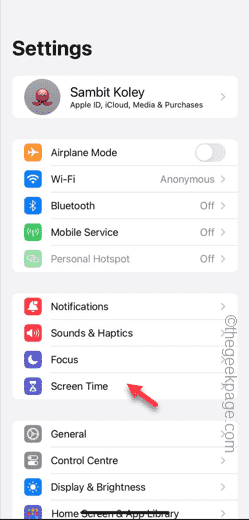
Étape 3 – Dans les paramètres de temps d'écran, faites défiler vers le bas pour rechercher et ouvrir le module Restrictions de contenu et de confidentialité.
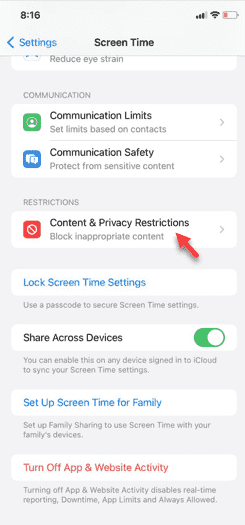
Étape 4 – Désactivez le paramètre « Restrictions de contenu et de confidentialité » sur votre système.
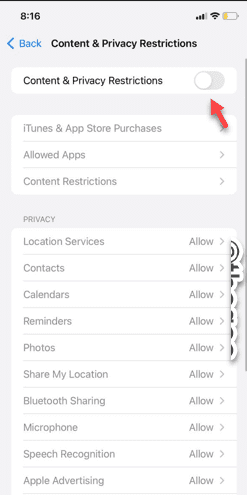
Après avoir désactivé le module de restriction de contenu et de confidentialité, l'utilisation de la fonction d'enregistrement d'écran ne sera plus restreinte.
Testez si cela fonctionne.
Fix 3 – Libérez de l'espace sur votre iPhone
L'enregistreur d'écran nécessite pas mal d'espace sur votre téléphone pour enregistrer l'écran et le stocker.
Étape 1 – Après avoir ouvert l'onglet Paramètres, accédez à l'onglet Général.
Étape 2 – Plus tard, vous devez activer l'option « Stockage iPhone ».
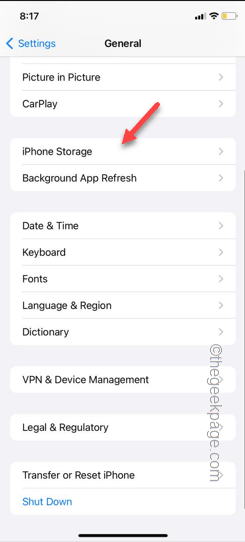
Étape 3 – Ici, vous pouvez supprimer tous les fichiers inutiles de votre téléphone. Si certaines applications contiennent beaucoup de données d'application, supprimez-les de votre téléphone pour libérer de l'espace sur votre téléphone.
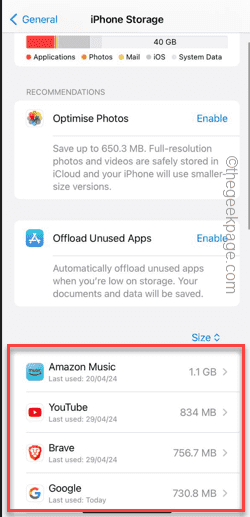
Lorsque vous disposez de suffisamment d'espace libre, vous pouvez lancer Screen Recorder pour enregistrer des fichiers.
Vérifiez si cela fonctionne.
Ce qui précède est le contenu détaillé de. pour plus d'informations, suivez d'autres articles connexes sur le site Web de PHP en chinois!

